Las traducciones son generadas a través de traducción automática. En caso de conflicto entre la traducción y la version original de inglés, prevalecerá la version en inglés.
Uso de una función de Lambda para continuar con una nueva ejecución en Step Functions
sugerencia
El enfoque siguiente usa una función de Lambda para iniciar una ejecución de flujo de trabajo nueva. Recomendamos utilizar un estado Task de Step Functions para iniciar nuevas ejecuciones de flujos de trabajo. Vea cómo en el siguiente tutorial: Continuación con los flujos de trabajo de larga duración mediante la API de Step Functions (recomendada).
Puede crear una máquina de estado que utilice una función de Lambda para iniciar una nueva ejecución antes de que finalice la ejecución actual. Con este enfoque para continuar el trabajo en una nueva ejecución, puede dividir los trabajos grandes en flujos de trabajo más pequeños o ejecutar un flujo de trabajo de forma indefinida.
Este tutorial se basa en el concepto de utilizar una función de Lambda externa para modificar el flujo de trabajo, que se presentó en el tutorial Iteración de un bucle con una función de Lambda en Step Functions. Se utiliza la misma función de Lambda (Iterator) para recorrer en iteración un bucle un número específico de veces. Además, se crea otra función de Lambda para comenzar una nueva ejecución del flujo de trabajo y para reducir un contador cada vez que comience una nueva ejecución. Al establecer el número de ejecuciones en la entrada, esta máquina de estado finaliza y reinicia una ejecución un número específico de veces.
La máquina de estado que creará implementa los siguientes estados.
| Estado | Finalidad |
|---|---|
|
Un estado |
|
|
Un estado |
|
Un estado Choice que usa un valor booleano de la función Iterator para decidir si la máquina de estado debe continuar el trabajo de ejemplo o cambiar al estado ShouldRestart. |
|
Un estado Pass que representa el estado Task que realizaría el trabajo en una implementación real. |
|
Un estado Choice que utiliza el valor executionCount para decidir si debe finalizar una ejecución y comenzar otra, o simplemente finalizar. |
|
Un estado Task que usa una función de Lambda para comenzar una ejecución nueva de la máquina de estado. Al igual que la función Iterator, esta también disminuye un contador. El estado Restart transfiere el valor decrementado del recuento a la entrada de la nueva ejecución. |
Requisitos previos
Antes de empezar, consulte el tutorial Creación de una máquina de estado de Step Functions que utilice Lambda para asegurarse de que está familiarizado con el uso conjunto de Lambda y Step Functions.
Paso 1: Crear una función de Lambda para iterar un recuento
nota
Si ha completado el tutorial Iteración de un bucle con una función de Lambda en Step Functions, puede omitir este paso y utilizar esa función de Lambda.
En esta sección y en el tutorial Iteración de un bucle con una función de Lambda en Step Functions se muestra cómo puede usar una función de Lambda para realizar el seguimiento de un contador, por ejemplo, el número de iteraciones de un bucle en su máquina de estado.
La función de Lambda siguiente recibe valores de entrada de count, index y step. Devuelve estos valores con un valor de index y un valor booleano denominado continue actualizados. La función de Lambda establece continue en true si index es menor que count.
A continuación, la máquina de estado implementa un estado Choice que ejecuta una lógica de aplicación si continue es true, o cambia a ShouldRestart si continue es false.
Crear la función de Lambda de iteración
-
Abra la consola Lambda
y, a continuación, elija Crear una función. -
En la página Crear función, elija Diseñar desde cero.
-
En la sección Información básica, configure la función de Lambda de la siguiente manera:
-
En Nombre de la función, introduzca
Iterator. -
En Tiempo de ejecución, elija Node.js 16.x.
-
Mantenga todas las selecciones predeterminadas de la página y elija Crear función.
Una vez creada la función de Lambda, tome nota de su Nombre de recurso de Amazon (ARN) que aparece en la esquina superior derecha de la página, por ejemplo:
arn:aws:lambda:region:123456789012:function:Iterator
-
-
Copie el siguiente código de la función Lambda en la sección Código fuente de la
Iteratorpágina de la consola de Lambda.exports.handler = function iterator (event, context, callback) { let index = event.iterator.index; let step = event.iterator.step; let count = event.iterator.count; index = index + step; callback(null, { index, step, count, continue: index < count }) }Este código acepta los valores de entrada de
count,indexystep. Incrementaindexen el valor destepy devuelve estos valores y el valor booleano decontinue. El valor decontinueestruesiindexes menor quecount. -
Elija Implementar para implementar el código.
Probar la función de Lambda de iteración
Para ver en acción la función Iterate, ejecútela con valores numéricos. Puede proporcionar valores de entrada para la función de Lambda que imiten una iteración para ver qué resultado se obtiene con valores de entrada específicos.
Para probar su función de Lambda
-
En el cuadro de diálogo Configurar evento de prueba, elija Crear nuevo evento de prueba y, a continuación, escriba
TestIteratoren Nombre del evento. -
Sustituya los datos de ejemplo por lo siguiente.
{ "Comment": "Test my Iterator function", "iterator": { "count": 10, "index": 5, "step": 1 } }Estos valores imitan los que procederían de la máquina de estado durante una iteración. La función de Lambda aumenta el índice y devuelve
continuecomotrue. Cuando el índice no sea menor quecount, devuelvecontinuecomofalse. Para esta prueba, el índice ya se ha incrementado a5. Los resultados deben incrementar el valor deindexa6y establecercontinueentrue. -
Seleccione Crear.
-
En la
Iteratorpágina de la consola Lambda, asegúrese TestIteratorde que aparezca en la lista y, a continuación, elija Probar.Los resultados de la prueba se muestran en la parte superior de la página. Elija Detalles y examine el resultado.
{ "index": 6, "step": 1, "count": 10, "continue": true }nota
Si establece
indexen9para esta prueba,indexse incrementa a10ycontinuetiene el valorfalse.
Paso 2: Crear una función de Lambda Restart para comenzar una nueva ejecución de Step Functions
-
Abra la consola Lambda
y, a continuación, elija Crear una función. -
En la página Crear función, elija Diseñar desde cero.
-
En la sección Información básica, configure la función de Lambda de la siguiente manera:
-
En Nombre de la función, introduzca
Restart. -
En Tiempo de ejecución, elija Node.js 16.x.
-
-
Mantenga todas las selecciones predeterminadas de la página y elija Crear función.
Una vez creada la función de Lambda, tome nota de su Nombre de recurso de Amazon (ARN) que aparece en la esquina superior derecha de la página, por ejemplo:
arn:aws:lambda:region:123456789012:function:Iterator -
Copie el siguiente código de la función Lambda en la sección Código fuente de la
Restartpágina de la consola de Lambda.El siguiente código disminuye un contador del número de ejecuciones y comienza una nueva ejecución de la máquina de estado, incluido el valor reducido.
var aws = require('aws-sdk'); var sfn = new aws.StepFunctions(); exports.restart = function(event, context, callback) { let StateMachineArn = event.restart.StateMachineArn; event.restart.executionCount -= 1; event = JSON.stringify(event); let params = { input: event, stateMachineArn: StateMachineArn }; sfn.startExecution(params, function(err, data) { if (err) callback(err); else callback(null,event); }); } -
Elija Implementar para implementar el código.
Paso 3: Crear una máquina de estado
Ahora que ha creado las dos funciones de Lambda, cree una máquina de estado. En esta máquina de estado, los estados ShouldRestart y Restart son el modo en que divide su trabajo en varias ejecuciones.
ejemplo ShouldRestart Estado de elección
El siguiente extracto muestra el estado ShouldRestartChoice. Este estado determina si se debe reiniciar o no la ejecución.
"ShouldRestart": {
"Type": "Choice",
"Choices": [
{
"Variable": "$.restart.executionCount",
"NumericGreaterThan": 1,
"Next": "Restart"
}
],El valor $.restart.executionCount se incluye en la entrada de la ejecución inicial. Se reduce en uno cada vez que se llama a la función Restart y, a continuación, se incluye en la entrada de cada ejecución posterior.
ejemplo Estado Task de Restart
El siguiente extracto muestra el estado RestartTask. Este estado usa la función de Lambda que creó antes para reiniciar la ejecución y para reducir el contador con el fin de realizar el seguimiento del número restante de ejecuciones que se iniciarán.
"Restart": {
"Type": "Task",
"Resource": "arn:aws:lambda:region:123456789012:function:Restart",
"Next": "Done"
},Para crear la máquina de estado de
-
Abra la consola Step Functions
, elija Máquinas de estado en el menú y, a continuación, elija Crear máquina de estados. Seleccione Crear desde blanco.
Asigne un nombre a la máquina de estados y, a continuación, seleccione Continuar para editar la máquina de estados en Workflow Studio.
-
Para este tutorial, escribirá la definición de Amazon States Language (ASL) de su máquina de estado en el Editor de código. Para ello, elija Código.
-
Elimine el código reutilizable existente y pegue el siguiente código. Recuerde sustituir las ARNs de este código por las funciones ARNs de Lambda que haya creado.
{ "Comment": "Continue-as-new State Machine Example", "StartAt": "ConfigureCount", "States": { "ConfigureCount": { "Type": "Pass", "Result": { "count": 100, "index": -1, "step": 1 }, "ResultPath": "$.iterator", "Next": "Iterator" }, "Iterator": { "Type": "Task", "Resource": "arn:aws:lambda:", "ResultPath": "$.iterator", "Next": "IsCountReached" }, "IsCountReached": { "Type": "Choice", "Choices": [ { "Variable": "$.iterator.continue", "BooleanEquals": true, "Next": "ExampleWork" } ], "Default": "ShouldRestart" }, "ExampleWork": { "Comment": "Your application logic, to run a specific number of times", "Type": "Pass", "Result": { "success": true }, "ResultPath": "$.result", "Next": "Iterator" }, "ShouldRestart": { "Type": "Choice", "Choices": [ { "Variable": "$.restart.executionCount", "NumericGreaterThan": 0, "Next": "Restart" } ], "Default": "Done" }, "Restart": { "Type": "Task", "Resource": "region:123456789012:function:Iteratorarn:aws:lambda:", "Next": "Done" }, "Done": { "Type": "Pass", "End": true } } }region:123456789012:function:Restart -
Especifique un nombre para la máquina de estado. Para ello, seleccione el icono de edición situado junto al nombre de la máquina de estado predeterminada de MyStateMachine. A continuación, en Configuración de máquina de estado, especifique un nombre en el cuadro Nombre de la máquina de estado.
En este tutorial, ingrese el nombre
ContinueAsNew. -
(Opcional) En Configuración de máquina de estado, especifique otros ajustes del flujo de trabajo, como el tipo de máquina de estado y su función de ejecución.
Para este tutorial, mantenga todas las selecciones predeterminadas en Configuración de máquina de estado.
Si ya ha creado un rol de IAM con los permisos correctos para su máquina de estado y desea utilizarlo, en Permisos, seleccione Elegir un rol existente y, a continuación, seleccione un rol de la lista. O seleccione Escribir un ARN de rol y, a continuación, proporcione un ARN para ese rol de IAM.
-
En el cuadro de diálogo Confirmar creación de rol, elija Confirmar para continuar.
También puede seleccionar Ver configuración de rol para volver a Configuración de máquina de estado.
nota
Si se elimina el rol de IAM que crea Step Functions, no se podrá volver a crear más adelante. Asimismo, si se modifica el rol (por ejemplo, eliminando Step Functions de las entidades principales de la política de IAM), Step Functions no podrá restablecer la configuración original más adelante.
-
Guarde el nombre de recurso de Amazon (ARN) de esta máquina de estado en un archivo de texto. Deberá proporcionar el ARN y, al mismo tiempo, dar permiso a la función de Lambda para iniciar una nueva ejecución de Step Functions.
Paso 4: Actualizar la política de IAM
Para asegurarse de que la función de Lambda tiene permisos para iniciar una nueva ejecución de , asocie una política insertada al rol de IAM que utilice para la función de Lambda Restart. Para obtener más información, consulte Para integrar una política insertada en la Guía del usuario de IAM.
nota
Puede actualizar la línea Resource en el ejemplo anterior para hacer referencia al ARN de su máquina de estado ContinueAsNew. De este modo se restringe la política de modo que solo comience una ejecución de esa máquina de estado específica.
{ "Version": "2012-10-17", "Statement": [ { "Sid": "VisualEditor0", "Effect": "Allow", "Action": [ "states:StartExecution" ], "Resource": "arn:aws:states:us-east-2:" } ] }account-idstateMachine:ContinueAsNew
Paso 5: Ejecutar la máquina de estado
Para comenzar una ejecución, proporcione una entrada que incluya el ARN de la máquina de estado y un valor executionCount correspondiente al número de veces que debe comenzar una nueva ejecución.
-
En la ContinueAsNewpágina, elija Iniciar ejecución.
Aparece el cuadro de diálogo Iniciar ejecución.
-
En el cuadro de diálogo Iniciar ejecución, haga lo siguiente:
-
(Opcional) Introduzca un nombre de ejecución personalizado para anular el valor predeterminado generado.
Nombres y registros con caracteres no ASCII
Step Functions acepta nombres para máquinas de estado, ejecuciones, actividades y etiquetas que contengan caracteres no ASCII. Como estos caracteres no funcionan con Amazon CloudWatch, te recomendamos que utilices únicamente caracteres ASCII para poder realizar un seguimiento de las CloudWatch métricas.
-
En el cuadro Entrada, introduzca la siguiente entrada de JSON para ejecutar el flujo de trabajo.
{ "restart": { "StateMachineArn": "arn:aws:states:", "executionCount":region:account-id:stateMachine:ContinueAsNew4} } -
Actualice el campo
StateMachineArncon el ARN de la máquina de estadoContinueAsNew. -
Seleccione Iniciar ejecución.
-
La consola de Step Functions le dirige a una página cuyo título es su ID de ejecución. Esta página se conoce como Detalles de la ejecución. En esta página, puede revisar los resultados de la ejecución a medida que avanza la ejecución o una vez finalizada.
Para revisar los resultados de la ejecución, elija los estados individuales en la Vista de gráfico y, a continuación, elija las pestañas individuales del panel Detalles del paso para ver los detalles de cada estado, incluidas la entrada, la salida y la definición, respectivamente. Para obtener más información sobre la ejecución que puede ver en la página Detalles de la ejecución, consulte Información general sobre los detalles de ejecución.
En el gráfico Vista gráfica se muestra la primera de las cuatro ejecuciones. Antes de que finalice, pasará el estado
Restarty comenzará una nueva ejecución.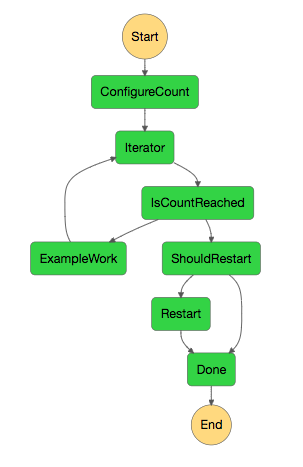
Una vez que se completa esta ejecución, puede examinar la siguiente ejecución que se esté ejecutando. Selecciona el ContinueAsNewenlace de la parte superior para ver la lista de ejecuciones. Debe verse la ejecución cerrada recientemente y una ejecución en curso que inició la función de Lambda
Restart.Cuando estén completas todas las ejecuciones, debe ver cuatro ejecuciones correctas en la lista. La primera ejecución que se inició muestra el nombre que eligió y las posteriores tienen un nombre generado.
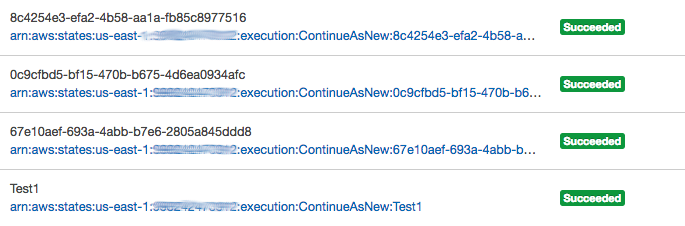
-